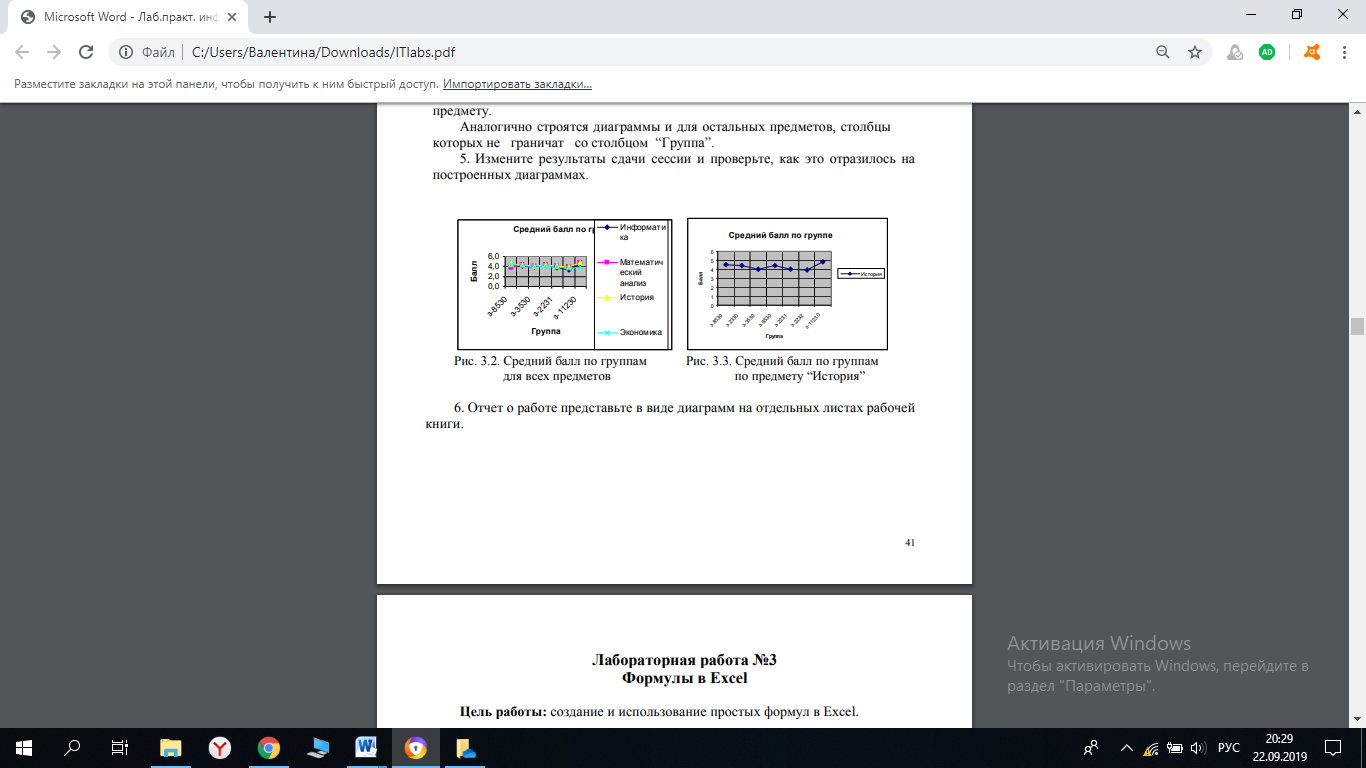Заглавная страница Избранные статьи Случайная статья Познавательные статьи Новые добавления Обратная связь КАТЕГОРИИ: ТОП 10 на сайте Приготовление дезинфицирующих растворов различной концентрацииТехника нижней прямой подачи мяча. Франко-прусская война (причины и последствия) Организация работы процедурного кабинета Смысловое и механическое запоминание, их место и роль в усвоении знаний Коммуникативные барьеры и пути их преодоления Обработка изделий медицинского назначения многократного применения Образцы текста публицистического стиля Четыре типа изменения баланса Задачи с ответами для Всероссийской олимпиады по праву 
Мы поможем в написании ваших работ! ЗНАЕТЕ ЛИ ВЫ?
Влияние общества на человека
Приготовление дезинфицирующих растворов различной концентрации Практические работы по географии для 6 класса Организация работы процедурного кабинета Изменения в неживой природе осенью Уборка процедурного кабинета Сольфеджио. Все правила по сольфеджио Балочные системы. Определение реакций опор и моментов защемления |
Лабораторная работа №12. «Построение диаграмм»
Задание. На основе данных,приведенных в табл.3.2,постройте несколькотипов диаграмм, наглядно показывающих итоги сессии.
Методика выполнения работы 1. На листе 1 создайте таблицу “Сведения о результатах сдачи сессии в представительстве ТПУ”, внесите в нее данные. 2. Постройте диаграмму для всех групп и всех предметов на отдельном листе типа График (см. табл. 3.2). Для этого следует: · выделить всю таблицу; · выполнить команду меню Вставка —> Диаграмма или воспользоваться кнопкой Мастер диаграмм на стандартной панели инструментов. 3. На третьем шаге построения диаграммы внесите название диаграммы, обозначения осей, добавьте легенду (рис. 3.2). 4. Постройте диаграммы и сравните результаты сдачи по отдельным предметам (например, по предмету “История” см. рис. 3.3). Для этого следует: · выделить столбцы “Группа”, “Информатика” и построить диаграмму по этому предмету; · выделить столбец “Группа” и, удерживая клавишу Ctrl, выделить столбец “Математический анализ” и построить диаграмму по этому предмету. Аналогично строятся диаграммы и для остальных предметов, столбцы которых не граничат со столбцом “Группа”. 5. Измените результаты сдачи сессии и проверьте, как это отразилось на построенных диаграммах.
6. Отчет о работе представьте в виде диаграмм на отдельных листах рабочей
книги. Лабораторная работа №12. Формулы в Excel
Цель работы: создание и использование простых формул вExcel. Задание № 1 Компьютерная фирма имеет следующие результаты своей торговой деятельности за отчетный период (табл.3.3).
Таблица 3.3
Используя возможности Excel, найти сумму выручки от продаж по каждому виду продукции и общую суммы выручки. Методика выполнения работы 1. Для того чтобы иметь возможность вводить в ячейки информацию в несколько строк, необходимо выполнить Формат → Ячейка, затем выбрать закладку Выравнивание и в пункте Отображение выбрать Переносить по словам. 2. В столбец A, начиная с ячейки A 1 и до A 13 ввести наименование продукции, затем ввести информацию в столбцы B и C (табл.3.3). 3. В ячейку D 3 ввести формулу расчета выручки в следующей последовательности: · сделать эту ячейку активной; · набрать знак ‘=’; · щелкнуть на ячейку B 3; · набрать знак ‘*’; · щелкнуть на ячейку С 3. В результате в ячейку D 3 будет записана формула: = B 3* C 3. После нажатия <Enter> в этой ячейке появится результат расчета по этой формуле. 4. Теперь методом Автозаполнения получите аналогичные формулы для остальных видов продукции. Для этого установите указатель мыши на правый нижний угол ячейки D 3. Указатель мыши станет черным крестиком – это маркер заполнения. Перетащите маркер заполнения при нажатой правойкнопке мыши вниз до ячейки D 13. После отпускания клавиши мыши выручка будет подсчитана для всех видов продукции фирмы. 5. Подсчитайте сумму выручки от продажи всех видов товаров. Щелкните мышкой на ячейку D 14 и нажмите кнопку Автосумма на стандартной панели инструментов (знак Σ) или воспользуйтесь кнопкой Вставка функции, расположенной также на стандартной панели. В окне Мастер функций следует выбрать СУММ из категории Математические. В результате Вы должны получить следующие результаты расчета: D 3→14600 D 4→37500 … D 13→9300 D 14→839405 Задание № 2 1. Изучите создание и использование простых формул, используя тематику финансового и банковского менеджмента.
2. Сопоставьте доходность акции по уровню дивидендов за 2002 г. по отдельным эмитентам. Исходные данные задачи представлены в табл. 3.4.
Цена |
Дивиденды, | ||||||||||||||||||||||||||||||||||||||||||||||||||||||||||||||||||||||||||||||||||||||||||||||||||||||||||||||||||||||||||||||||||||||||||||||||||||||||||||||||||||||||||||||||||||||||||||||||||||||||||||||||||
|
Акции |
Доходность акций | |||||||||||||||||||||||||||||||||||||||||||||||||||||||||||||||||||||||||||||||||||||||||||||||||||||||||||||||||||||||||||||||||||||||||||||||||||||||||||||||||||||||||||||||||||||||||||||||||||||||||||||||||||
|
Эмитент |
Продажи |
Объявленные | ||||||||||||||||||||||||||||||||||||||||||||||||||||||||||||||||||||||||||||||||||||||||||||||||||||||||||||||||||||||||||||||||||||||||||||||||||||||||||||||||||||||||||||||||||||||||||||||||||||||||||||||||||
| р. | по |
Дивидендам | ||||||||||||||||||||||||||||||||||||||||||||||||||||||||||||||||||||||||||||||||||||||||||||||||||||||||||||||||||||||||||||||||||||||||||||||||||||||||||||||||||||||||||||||||||||||||||||||||||||||||||||||||||
| р. |
В расчете на год | |||||||||||||||||||||||||||||||||||||||||||||||||||||||||||||||||||||||||||||||||||||||||||||||||||||||||||||||||||||||||||||||||||||||||||||||||||||||||||||||||||||||||||||||||||||||||||||||||||||||||||||||||||
| NA | CP | % Div |
DivR | К номиналу | Фактическая | |||||||||||||||||||||||||||||||||||||||||||||||||||||||||||||||||||||||||||||||||||||||||||||||||||||||||||||||||||||||||||||||||||||||||||||||||||||||||||||||||||||||||||||||||||||||||||||||||||||||||||||||
| DN | DF | |||||||||||||||||||||||||||||||||||||||||||||||||||||||||||||||||||||||||||||||||||||||||||||||||||||||||||||||||||||||||||||||||||||||||||||||||||||||||||||||||||||||||||||||||||||||||||||||||||||||||||||||||||
| Сибирьгазбанк | 10000 | 17780 | 400 | |||||||||||||||||||||||||||||||||||||||||||||||||||||||||||||||||||||||||||||||||||||||||||||||||||||||||||||||||||||||||||||||||||||||||||||||||||||||||||||||||||||||||||||||||||||||||||||||||||||||||||||||||
| Инкомбанк | 10000 | 22900 | 400 | |||||||||||||||||||||||||||||||||||||||||||||||||||||||||||||||||||||||||||||||||||||||||||||||||||||||||||||||||||||||||||||||||||||||||||||||||||||||||||||||||||||||||||||||||||||||||||||||||||||||||||||||||
| Сургутнефтегаз | 5000 | 5600 | 320 | |||||||||||||||||||||||||||||||||||||||||||||||||||||||||||||||||||||||||||||||||||||||||||||||||||||||||||||||||||||||||||||||||||||||||||||||||||||||||||||||||||||||||||||||||||||||||||||||||||||||||||||||||
| банк | ||||||||||||||||||||||||||||||||||||||||||||||||||||||||||||||||||||||||||||||||||||||||||||||||||||||||||||||||||||||||||||||||||||||||||||||||||||||||||||||||||||||||||||||||||||||||||||||||||||||||||||||||||||
| Нефтехимбанк | 1000 | 2015 | 653 | |||||||||||||||||||||||||||||||||||||||||||||||||||||||||||||||||||||||||||||||||||||||||||||||||||||||||||||||||||||||||||||||||||||||||||||||||||||||||||||||||||||||||||||||||||||||||||||||||||||||||||||||||
| Сбербанк | 1000 | 2482 | 736 | |||||||||||||||||||||||||||||||||||||||||||||||||||||||||||||||||||||||||||||||||||||||||||||||||||||||||||||||||||||||||||||||||||||||||||||||||||||||||||||||||||||||||||||||||||||||||||||||||||||||||||||||||
| КБ Аккобанк | 1000 | 1000 | 325 | |||||||||||||||||||||||||||||||||||||||||||||||||||||||||||||||||||||||||||||||||||||||||||||||||||||||||||||||||||||||||||||||||||||||||||||||||||||||||||||||||||||||||||||||||||||||||||||||||||||||||||||||||
| СКВ банк | 50000 | 27050 | 360 | |||||||||||||||||||||||||||||||||||||||||||||||||||||||||||||||||||||||||||||||||||||||||||||||||||||||||||||||||||||||||||||||||||||||||||||||||||||||||||||||||||||||||||||||||||||||||||||||||||||||||||||||||
| Промстройбанк | 1000 | 1200 | 1535 | |||||||||||||||||||||||||||||||||||||||||||||||||||||||||||||||||||||||||||||||||||||||||||||||||||||||||||||||||||||||||||||||||||||||||||||||||||||||||||||||||||||||||||||||||||||||||||||||||||||||||||||||||
NA –номинал акции; CP –цена продажи; Div –дивиденды в расчете на год.Визуально проанализируйте полученные результаты.
Методика выполнения работы
1. Создайте в Excel табл. 3.4., введите в нее исходные данные.
2. В соответствующие столбцы введите формулы для расчета выходных показателей:
DivR(i) = NA(i)*Div(i); DN(i) = DivR(i)/NA(i); DF(i) = DivR(i)/CP(i),
где i = [1, n ], n – число рассматриваемых эмитентов.
3. Создайте табл. 3.5.
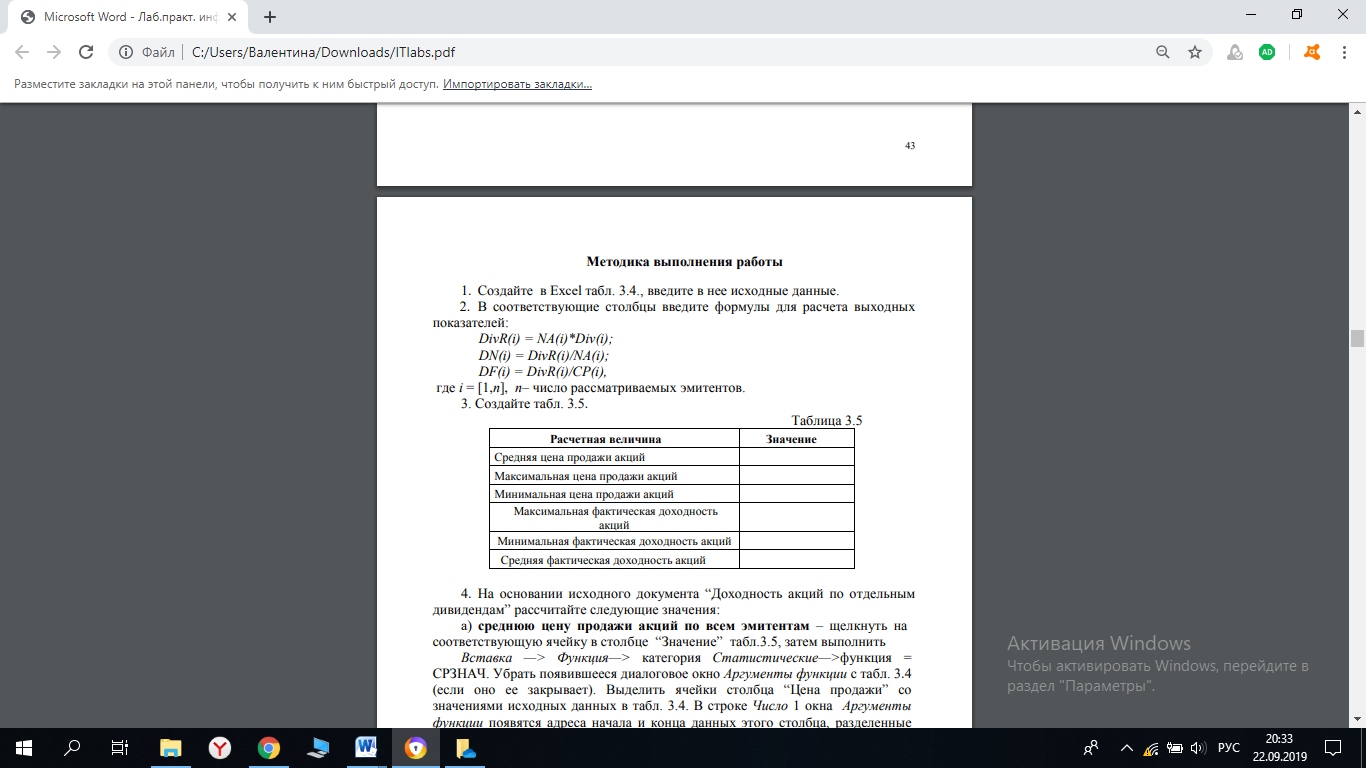
4. На основании исходного документа “Доходность акций по отдельным дивидендам” рассчитайте следующие значения:
a) среднюю цену продажи акций по всем эмитентам – щелкнуть на соответствующую ячейку в столбце “Значение” табл.3.5, затем выполнить
Вставка —> Функция—> категория Статистические—> функция=
СРЗНАЧ. Убрать появившееся диалоговое окно Аргументы функции с табл. 3.4 (если оно ее закрывает). Выделить ячейки столбца “Цена продажи” со значениями исходных данных в табл. 3.4. В строке Число 1 окна Аргументы функции появятся адреса начала и конца данных этого столбца,разделенныедвоеточием. Щелкните на кнопке <ОК>;
b) максимальную цену продажи акций по всем эмитентам – щелкнуть на соответствующую ячейку в столбце “Значение” табл.3.5, затем выполнить Вставка —> Функция—> категория Статистические—> функция=
МАКС. Выделить ячейки столбца “Цена продажи” со значениями исходных данных в табл. 3.4. < OK >;
c) минимальную цену продажи акций - щелкнуть на соответствующую ячейку в столбце “Значение” табл.3.5, затем выполнить
Вставка —> Функция—> категория Статистические—> функция=
МИН. Выделить ячейки столбца “Цена продажи” со значениями исходных данных в табл. 3.4. < OK >;
d) максимальную фактическую доходность акций по уровню дивидендов - щелкнуть на соответствующую ячейку в столбце“Значение”табл.3.5, затем выполнить
Вставка —> Функция—> категория Статистические—> функция=МАКС. Выделить ячейки столбца “Фактическая DF ” со значениями исходных данных в табл. 3.4. < OK >.
|
|
f) минимальную фактическую доходность акций по уровню дивидендов –щелкнуть на соответствующую ячейку в столбце“Значение”табл.3.5, затем выполнить
Вставка —> Функция—> категория Статистические—> функция=
МИН. Выделить ячейки столбца “Фактическая DF ” со значениями исходных данных в табл. 3.4. < OK >.
g) среднюю фактическую доходность акций по уровню дивидендов –щелкнуть на соответствующую ячейку в столбце “Значение” табл.3.5, затем выполнить Вставка —> Функция—> категория Статистические—> функция
= СРЗНАЧ. Выделить ячейки столбца “Фактическая DF ” со значениями исходных данных в табл. 3.4. < OK >.
5. В исходной таблице отсортируйте записи в порядке возрастания фактической доходности по дивидендам (выделите столбец “Фактическая DF ”, выполните команду Сортировка меню Данные).
6. Выполните фильтрацию таблицы, выбрав из нее только тех эмитентов, фактическая доходность которых больше средней по таблице. Алгоритм фильтрации следующий:
· выделить данные таблицы с прилегающей одной строкой заголовка “Фактическая DF ”;
· выполнить команду из меню Данныe: Фильтр—>Автофилътр;
· в заголовке столбца “Фактическая доходность” нажать кнопку рас-крывающегося списка и выбрать Условие;
· в окне пользовательского автофильтра задать условие > “среднее значение” (“среднее значение” взять из последней строки табл.3.5).
7. Результаты фильтрации поместите на новый рабочий лист, включив в него следующие графы:
· эмитент;
· номинал акции;
· цена продажи;
· доходность по дивидендам фактическая.
8. Постройте на отдельном рабочем листе Excel круговую диаграмму, отражающую фактическую доходность по дивидендам каждого эмитента в виде соответствующего сектора (выделить столбцы “Эмитент” и “Фактическая
доходность”, выполнить команду меню Вставка—>Диаграмма). На графике показать значения доходности, вывести легенду и название графика “Анализ фактической доходности акций по уровню дивидендов”.
9. Постройте на новом рабочем листе Excel смешанную диаграмму, в которой представьте в виде гистограмм значения номиналов и цены продажи акций каждого эмитента, а их фактическую доходность покажите в виде линейного графика на той же диаграмме. Выведите легенду и название графика
“Анализ доходности акций различных эмитентов”. Алгоритм построения
смешанного графика следующий:
|
|
· выделить столбцы “Эмитент”, “Номинал акции” и “Цена продажи”;
· выполнить команду меню Вставка —>Диаграмма—> тип диаграммы Гистограмма;
· для добавления линейного графика “Фактическая доходность по дивидендам” правой клавишей мыши активизировать меню Диаграмма —> Исходные данные —>во вкладке Ряд,выбрать кнопку< Добавить>, в поле Имя ввести название ряда “Доходность”, в поле Значения ввести числовой интервал, соответствующий фактической доходности по дивидендам;
· на полученной диаграмме курсор мыши установить на столбец, со-ответствующий значению “Доходность”, правой клавишей мыши акти-визировать контекстное меню, выбрать команду Тип диаграммы, где выбрать тип диаграммы — График.